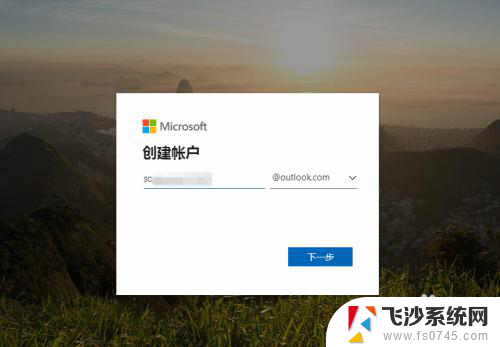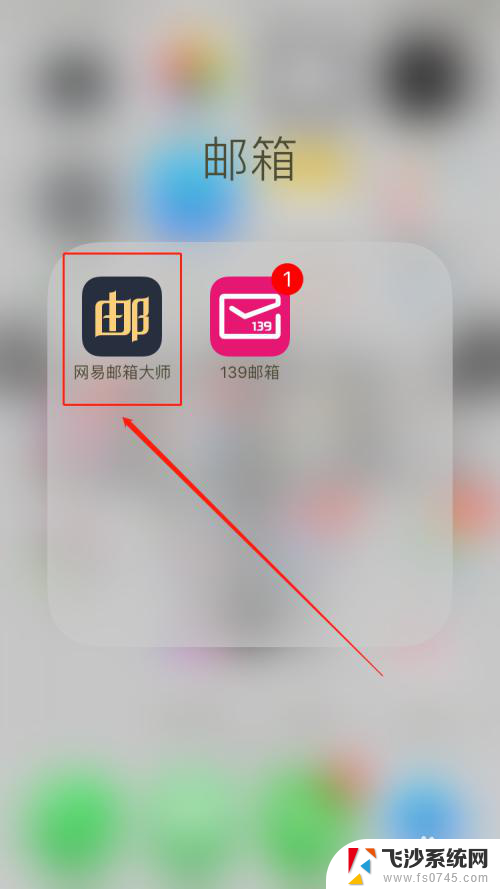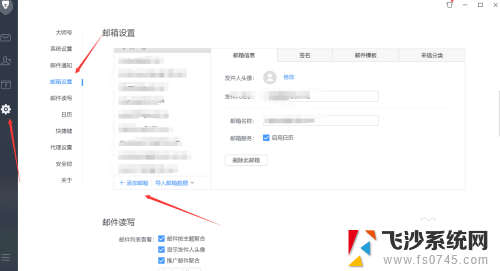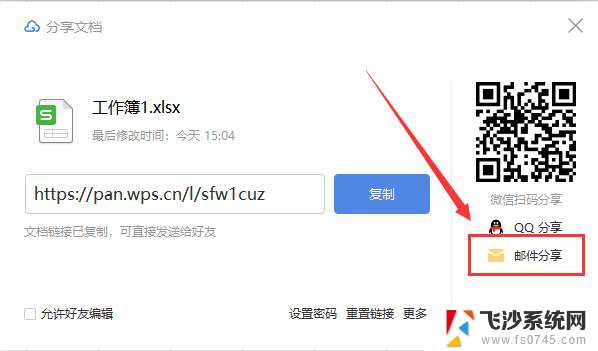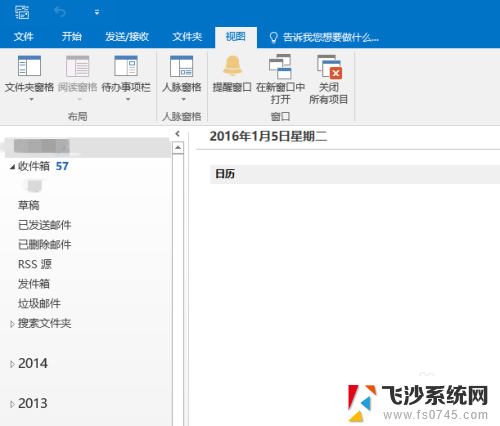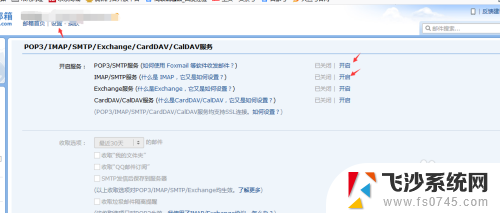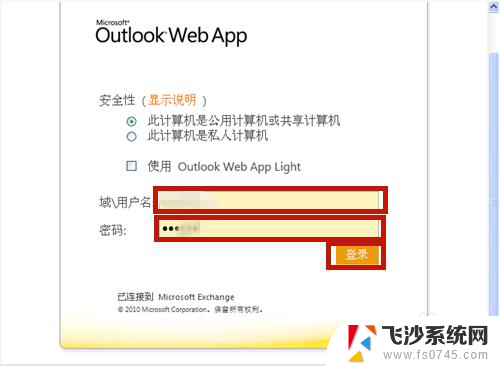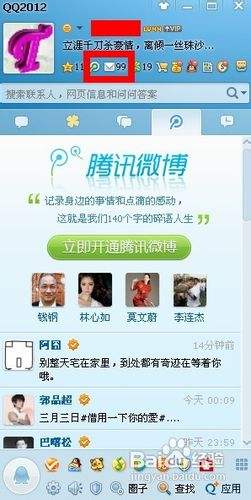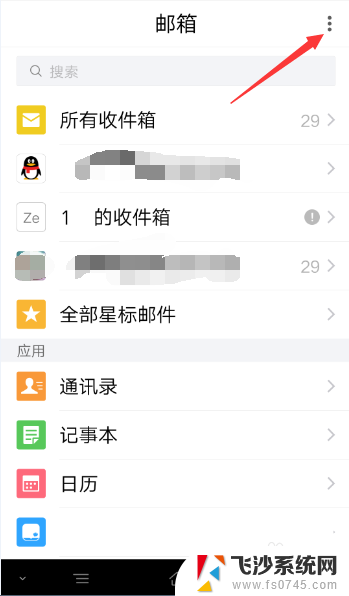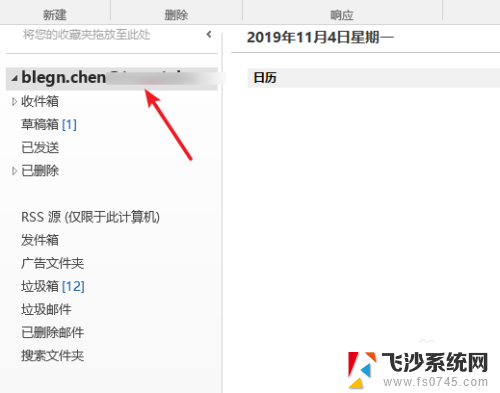outlook邮箱怎么添加账户 Outlook如何设置新邮箱账号
Outlook是一款常用的电子邮件客户端,可以方便地管理和查看多个邮箱账户,想要在Outlook中添加新的邮箱账号,只需按照简单的步骤操作即可完成设置。打开Outlook并进入文件选项,然后点击添加账户按钮。接着根据提示输入新邮箱账号的信息,包括邮箱地址、密码等。设置完成后,即可轻松地在Outlook中收发邮件,提高工作效率。
操作方法:
1.先在电脑中下载安装office组件,一般office产品中就已经包含有Outlook软件。找到并打开Outlook。
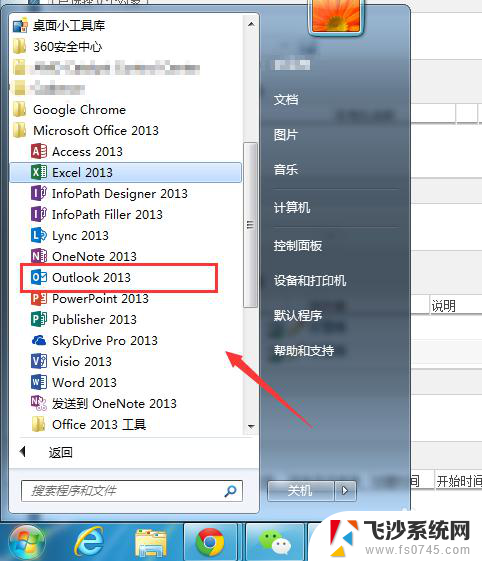
2.点击功能菜单上的【文件】,会弹出个【账户信息】的对话框。
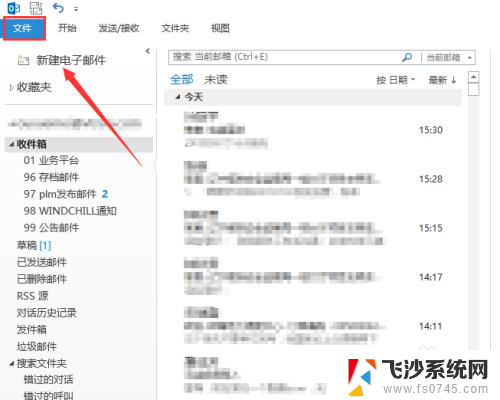
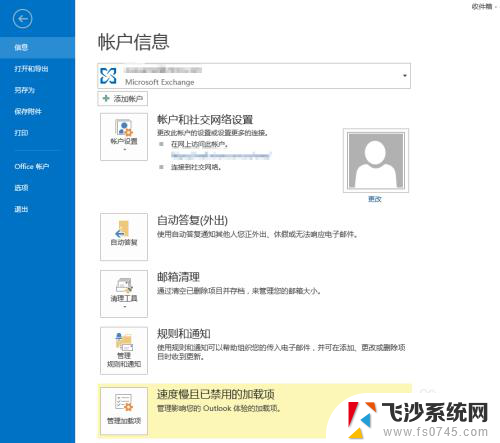
3.在【账户信息】的页面中,点击按钮【添加账号】。随后会弹出【添加账户】的对话框。
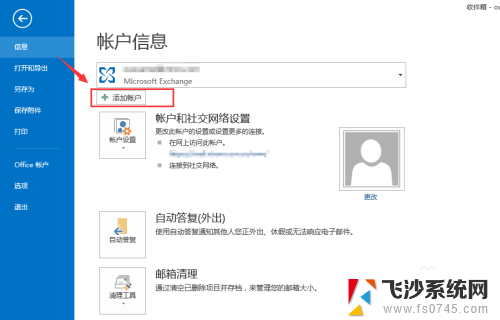

4.根据对话框的提示,添加账户信息。将账户信息输入完成后,点击界面右下方的【下一步】按钮继续。
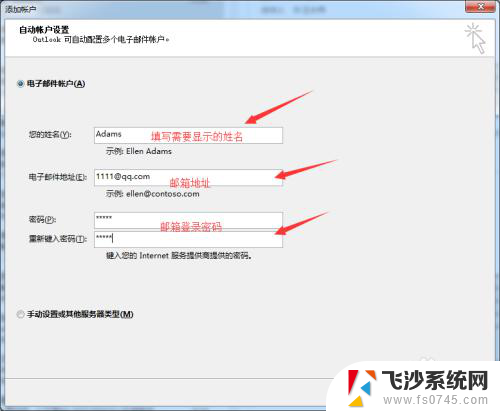
5.随之会进入网络匹配邮箱账号密码的动作。需要时间等待Outlook验证完成。验证完成后,点击【完成】,关掉对话框。
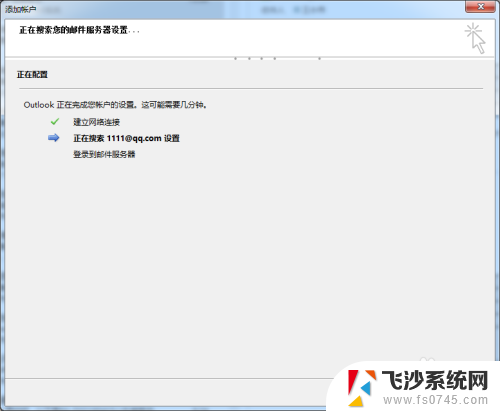
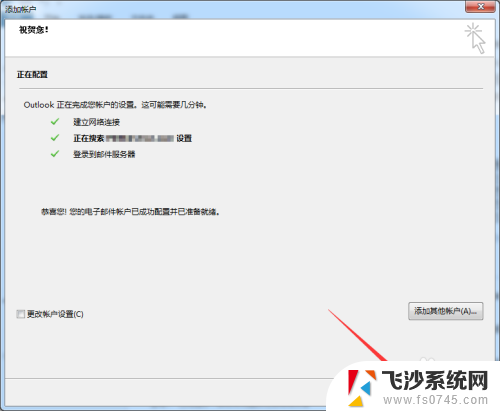
6.添加好之后,在邮箱的页面中,就可以看到已经增加多一个账户。
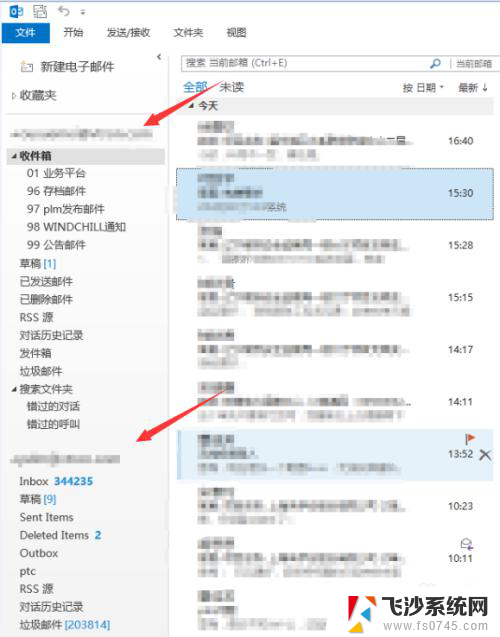
以上就是关于如何在Outlook邮箱中添加账户的全部内容,如果您遇到类似情况,可以按照本文提供的方法来解决。